僕はPC作業を1日16時間〜18時間ぶっ続けで作業するという日が、割と多くあります。
寝る時の3食と風呂以外はひたすらPCに向かって、と言うのはそれほど珍しくないです。
そんな時に辛くなってくるのが右手。
マウスやトラックボール、トラックパッドなどと呼ばれる「ポインティングデバイス」の操作です。
先日、同業の友人が腱鞘炎にもなって困っている投稿を見かけました。
僕は昔は悩まされましたが、色々と改善をして直近10年くらいは症状は皆無です。
ちょっとで参考になればとブログに書きます。
スリムブレード
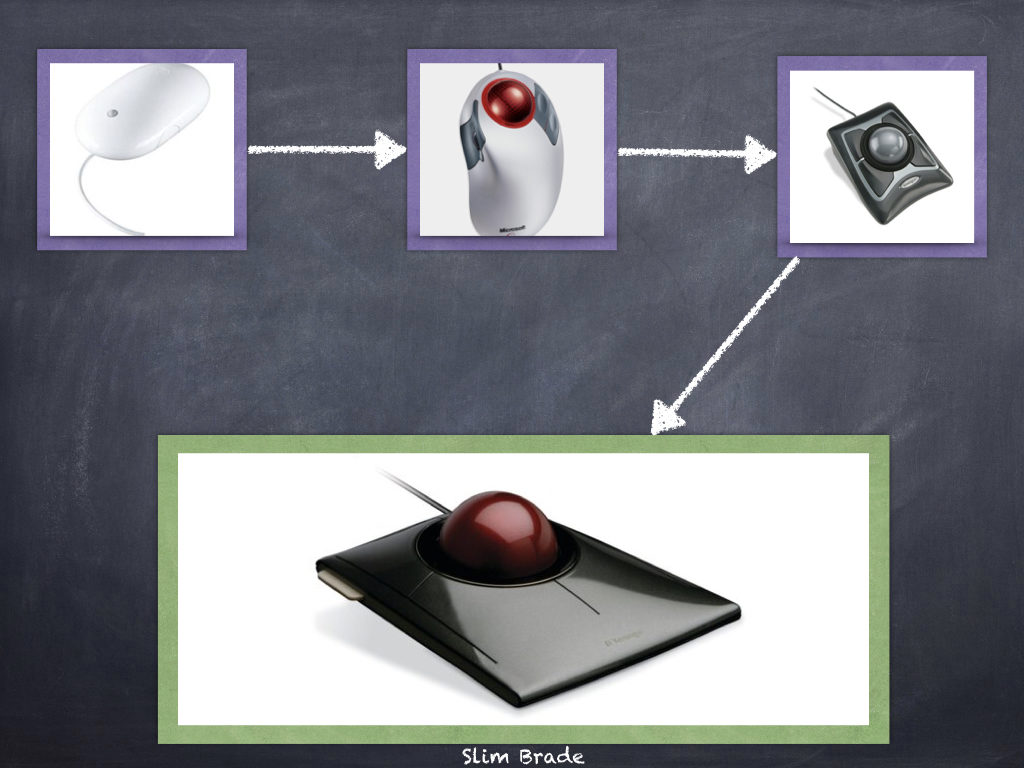
僕はここ数年はスリムブレードを愛用しています。
KensigntonというトラックボールでNo.1ブランドの商品です。
以前から様々なポインティングデバイスを試して来ましたが、今の所、1日18時間くらいまでの作業であれば、手首や指が痛くなったり辛くなったりすることが無くなりました。
それ以上は休憩無しで作業したことが無いので分かりません。
そして、作業の速度も今の所ベストです。
トラックパッドなどで作業しているスタッフをみると、僕の数分の1の作業スピードですので〇したくなります。
オススメはスリムブレードですが、これまでのポインティングデバイスの変遷と共にオススメする理由を語ります。
古いタイプのケンジントン
Kensginton HPより
トラックボールと言えばケンジントン。
ケンジントンが世界中で定番になったのはこのモデルです。
2000年代は世界中どこのスタジオに行っても、このモデルが使われていました。
ProToolsを匠に操作するということは、=ケンジントンのトラックボールを匠に使うということでもあったくらい、どこに言ってもこいつがセットされていました。
僕も2000年代の後半はコレを使っていました。
それ以前は次で説明するマイクロソフトのトラックボールを使っていましたが、色々と問題が出てきて入れ替えました。
マイクロソフトでは連続8時間程度まで体が辛くなったのですが、10時間超えの作業も余裕になりました。
当時としてはベストな選択だったと今も考えています。
当時はスリムブレードはまだこの世にありませんでしたので。
ただしスリムブレードと比べると使い心地が悪いのとボールの回転が重たいです。
と言っても他のトラックボールと同レベルです。
スリムブレードが凄く靭やかで軽やかになっていますので、それと比較すると見劣りするという感じです。
そして、スリムブレードよりも傾斜が厳しいので、手首を置くパッドがないとかなり厳しいです。
最初は良いですが、数時間で手首が辛くなります。
それらもあって手の小さい女性にはオススメしません。
スリムブレードの方が良いです。
マイクロソフトのトラックボールエクスプローラーは8時間が限界
TRACKBALL MOUSE HPより
それ以前は、MicroSoftのTrackball Explorer を数年間使っていました。
2003年〜2006年頃だったと思います。
マウスに比べると遥かに良かったです。
毎日、8時間程度までは快適に作業ができていました。
が、それ以上を超えると手の甲が痛くなってきました。
仕事は1日12時間やそれ以上の作業をしないといけないので、よりベストな物をまた探さなければということで、ケンジントンへスイッチしました。
ただし、マウスに比べると体への負担は劇的に改善されました。
既にこのトラックボールはディスコンで新品は手に入りません。
MSのトラックボールエクスプローラーのファンの皆さんは、その後リリースされたELECOMのHUGEへ移行した人が多く、評価が高いようです。
マウスは6時間程度で
ビッグカメラ より
マウスは慣れると操作は早くて良いです。
が、継続性が厳しく、休みなく毎日毎日作業をしていると6時間程度で疲れを感じるようになりました。
マウスは構造上から体には良くないと僕は考えています。
手首をスライドさせるので机に付いているようにみえてるけど、実際には軽く浮かせている。
この状態だと、肩や腕の筋肉が常に緊張しているので良い理由がないです。
時々、違うポジションを取ったりする仕事の人にはそれほど影響はないと思います。
また、キーボードを頻繁に使う人も、それなりに筋肉の遅緩や動きが変わるので影響少ないと思います。
僕が主に扱う音楽ツールのProToolsという奴は、ひたすらマウス握りっぱなしで、キーボードは左手のみで高速に編集作業が行えるように設計されています。
時代的に歌や演奏の上手さよりも〇〇〇があれば売れるという事で、様々なレコーディングをレコード会社がぶっこんで来てました。
1日12時間以上、休憩無しでマウス握りっぱなし。
休みは月1日あるかないか、などというのが当時は続いていました。
それが数ヶ月続くと、マウスは6時間くらいで辛くなってきます。
前項のマイクロソフトのトラックボールなら、かなり解消されるのでは?と乗り換えたのでした。
ドラックボールではなく、マウスの操作性に拘られる方には、近年エルゴノミクスマウスというも注目されています。
スリムブレードの正しい使い方
という、色々な変遷を通ってきた僕のポインティングデバイス遍歴でしたが、スリムブレードも正しい使い方をしなければ、意味がありません。
正しい使い方を最後に伝授します。(という程の物ではありませんが)
手首を必ず置くこと
手首は机において下さい。
ある程度深い位置に置くことが重要です。
キーボードも同じ
キーボードも同じでしっかりと手首が置けるポジションを確保しています。

手を写そうとしたらと片手では撮影ボタンが押せなかったも〜
手前だと常に肘を持ち上げる力が常に入ってしまいます。
肘と膝は直角に
肘が極端に上になる位置だと、手首の返しが大きくなるので良くないです。
また極端に下になる位置だと、手首を点で支えるようになるので痛くなってきます。
背筋を伸ばした時に、肘が直角になる位置で楽に手首を乗せられるポジションが重要です。
ケンジントンのスリムブレードには手首を柔らかく置けるように専用のリストレストもあります。また、キーボード用もあります。
良くあるダメな例
止めた方が良いのがこの配置です。

古い写真なので分かりにくいですが、2002年の僕の制作環境です。
ヤマハのデジタルピアノの上にPCキーボードとマウスを置いてました。
意外と良く見かける配置です。
PCキーボードとマウスを触りっぱなしの作業でなければ問題はないのですが、常に触りっぱなしの作業だと…物凄く疲れます。
カスタマイズ性はとても高い
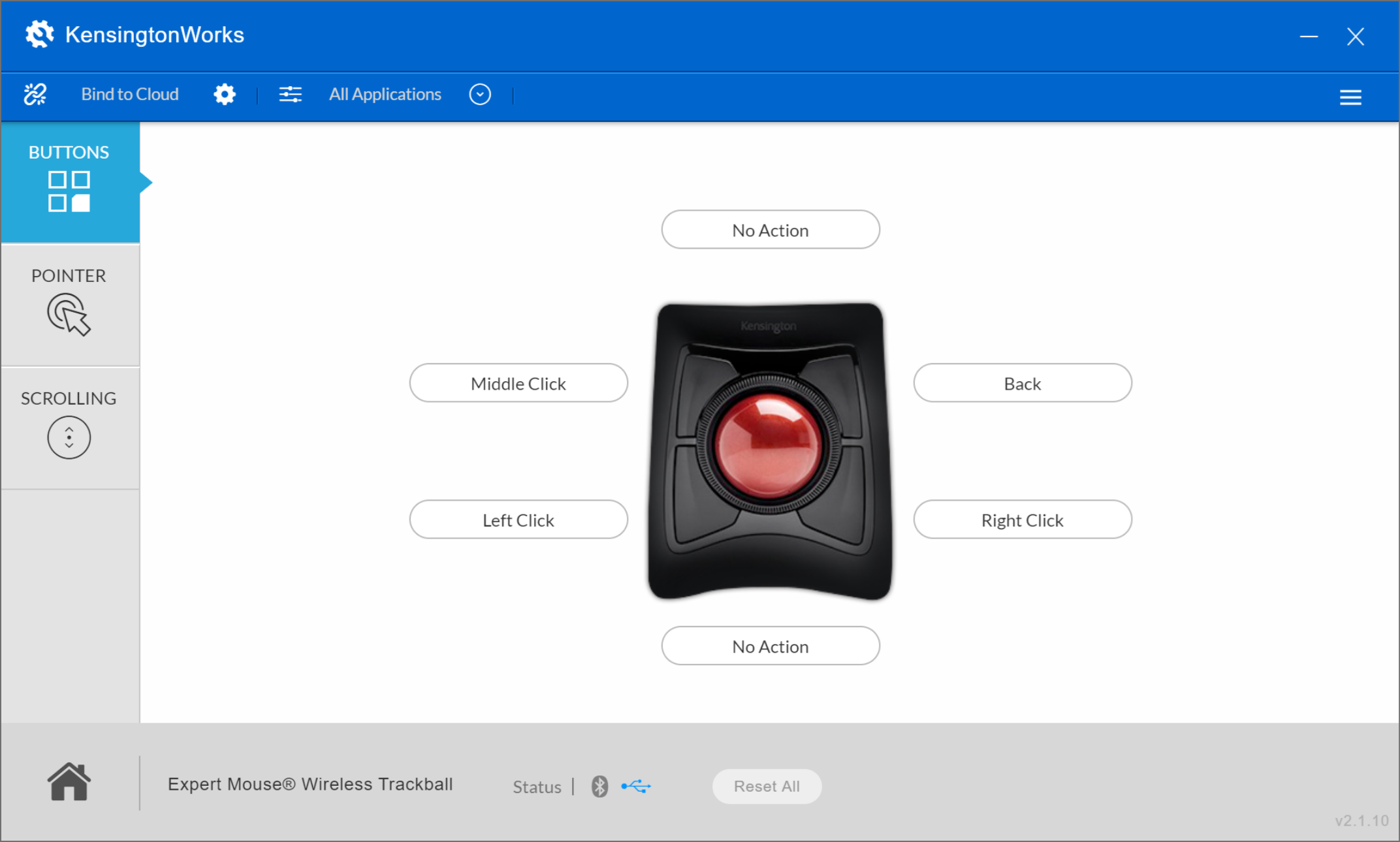
Kensington の SlimBladeですが、他にも良いところがたくさんあります。
スクロールはボールを回す
スクロールはボールを回すことにより実現しています。
ボールを、
- 時計周り
- 反時計回り
のいずれかに回すと画面がスクロールします。
スクロールの音がカチカチと鳴って、とても心地がよいです。
専用ドライバーでカスタマイズができる
Kensington の SlimBlade は専用ドライバーでカスタマイズができます。
4つのボタンに自由に好きな機能を設定することができます。
そしてアプリごとにボタンの設定や役割を変更できます。
ただし一つだけ注意が必要です。
ドライバーのダウンロード先が見つけにくいです。
こちらのサイトのヘッダメニューの「サポート」から「ダウンロード」を選択して「Slimblade」と入力しします。

トップページに「ダウンロード」でリンクしておけも〜
と僕は思ってしまいますが…。
他にも気をつけていることがあります。
ということで、長時間PC作業をする人にオススメのスリムブレードについてでした。
他にもいくつか気をつけているポイントがあるので、またマトメながら書いていきたいと思います。
では、また。




















